コントロール パネルの [デバイスとプリンター] 設定がハングしたり、応答しなくなったりすることがあります。新しいデバイスやプリンターを追加したり、既に追加されているデバイスの設定を構成したりするのを妨げる可能性があります。
この問題は通常、システム ファイルの破損、サービスのブロック、プロセスの干渉、または OS のバグが原因で発生します。これは通常、プリンター デバイスの問題が原因で発生しますが、接続されている他のデバイスがこのエラーを引き起こす場合もあります。
コントロール パネルの [デバイスとプリンター] パネルを復元し、新しいデバイスを追加する方法を知りたい場合
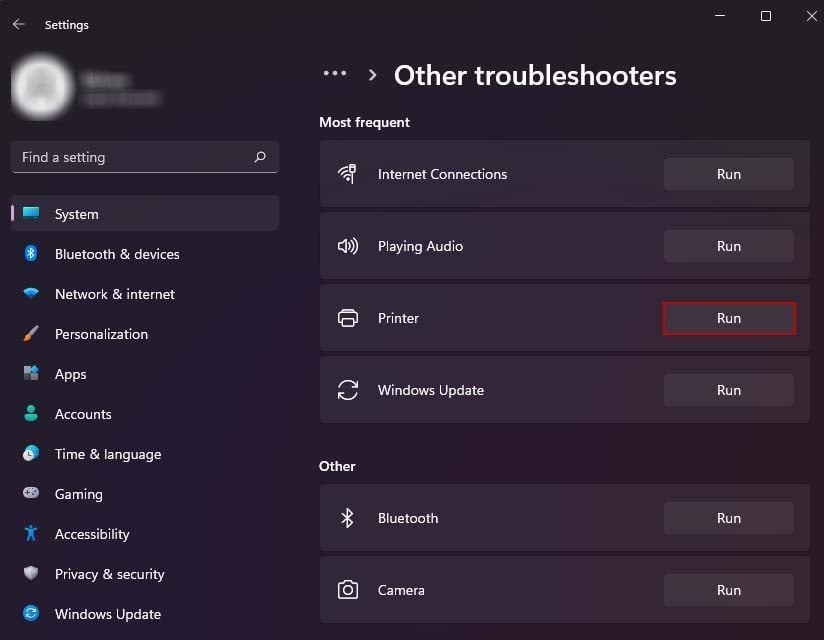
Windows でハングするデバイスとプリンターを修正する方法
開始する前に、必要なものを除いて、コンピューターに接続されているすべての外付けデバイスを取り外してください。 (マウスとキーボード)。その後、以下の修正を適用する前にコンピューターを再起動してください。
プリンターのトラブルシューティング ツールを実行します
この問題は通常、Windows コンピューターで問題が発生しているプリンター デバイスが原因で発生するため、トラブルシューティングを試すことができます。ビルトインの Windows プリンター トラブルシューティング ツールを使用します。プリンター デバイスで検出された問題を自動的にチェックして修正します。
Windows + I ショートカット キーを押して 設定 を起動します。 [システム] > [トラブルシューティング] > [その他のトラブルシューティング] 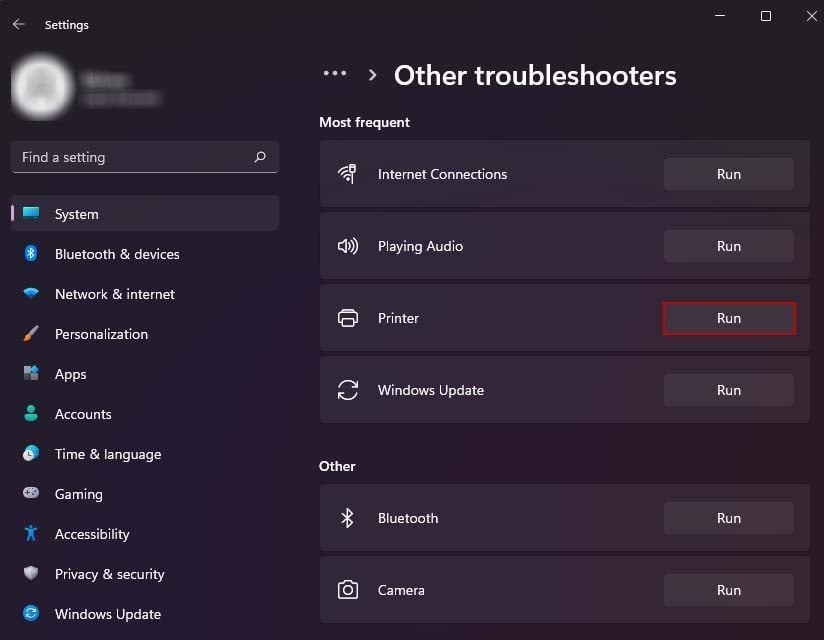 プリンタのトラブルシューティング ツールで [実行] をクリックして実行します。
プリンタのトラブルシューティング ツールで [実行] をクリックして実行します。
場合によっては、[デバイスとプリンター] パネルがハングする原因となっているのは、他の外部デバイスである可能性があります。また、[その他のトラブルシューティング ツール] ウィンドウ内で Bluetooth トラブルシューティング ツールを実行して、問題の解決に役立つかどうかを確認することもできます。
クリーン ブートを実行する
[デバイスとプリンター] パネルがハングすることがあります。他のプロセスがその標準プロセスを中断します。この場合、クリーン ブートと呼ばれるトラブルシューティング方法を使用して、問題のあるアプリケーションを特定できます。
次の手順に従ってクリーン ブートを実行します。
Windows + R を使用して [ファイル名を指定して実行] ダイアログ ボックスにアクセスします。ショートカットキー。 msconfig.exe と入力して システム構成 を開きます。 [サービス] タブをクリックし、[すべての Microsoft サービスを非表示にする] をオンにします。次に、[すべて無効にする] と [適用] を選択します。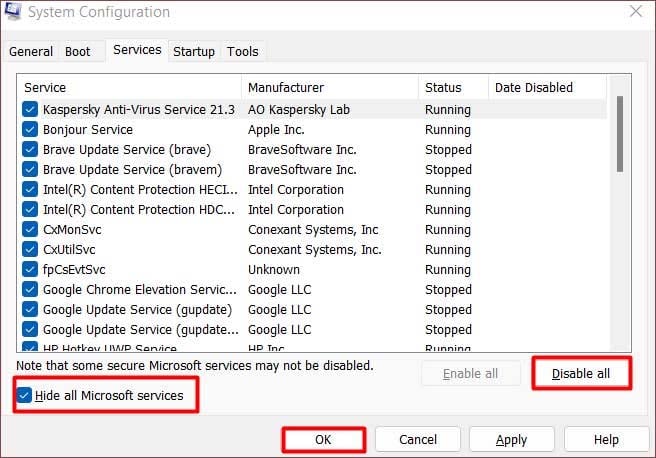
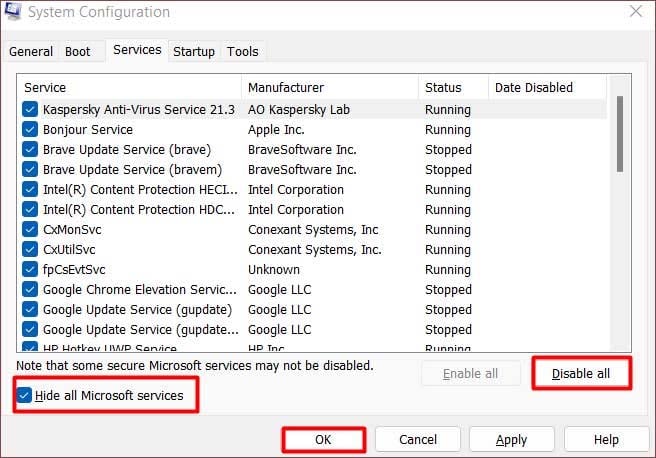 スタートアップ タブに移動し、タスク マネージャーを開く をクリックします強い>。プロセスを選択し、[無効にする] をクリックします。
スタートアップ タブに移動し、タスク マネージャーを開く をクリックします強い>。プロセスを選択し、[無効にする] をクリックします。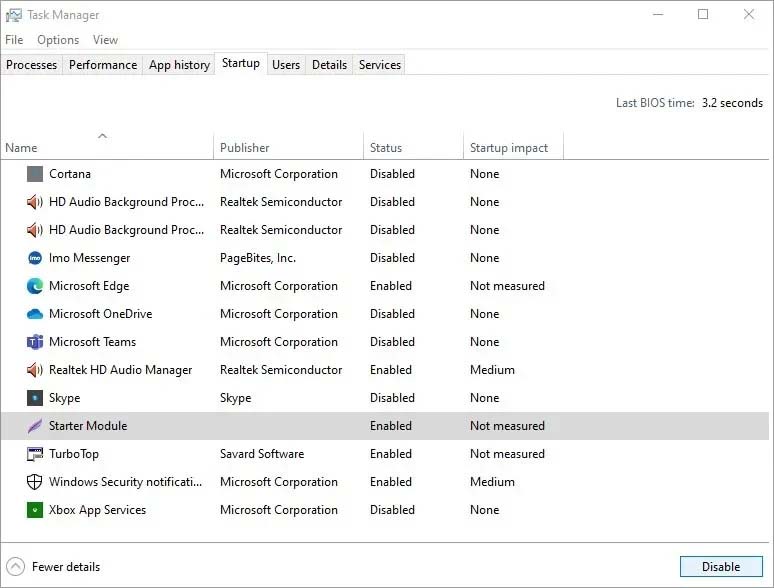
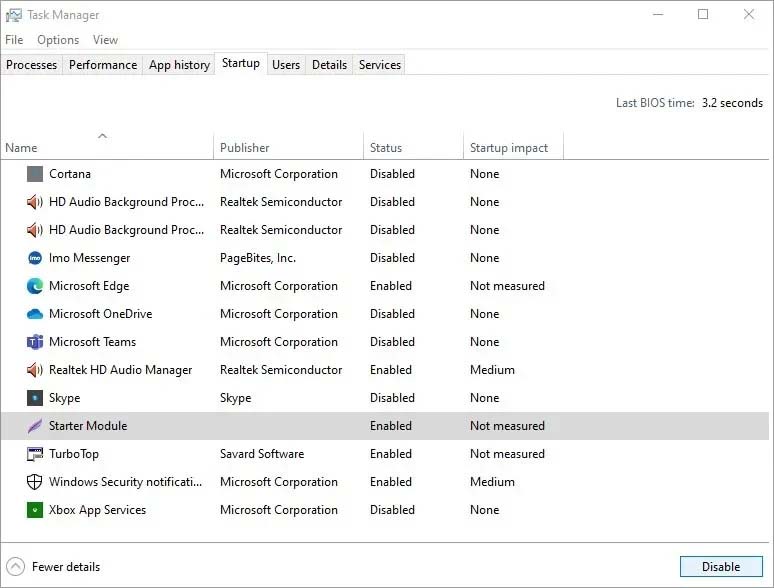 スタートアップ タブで、他のすべてのスタートアップ プロセスに対して同じことを行います。 PC を再起動します。 [デバイスとプリンター] パネルが機能し始めた場合、問題は干渉プロセスが原因である可能性があります。次に、より小さなグループのすべてのプロセスを有効または無効にして、どのプロセスがエラーをトリガーするかを確認できます。問題のあるプロセスが見つかるまで、これを繰り返します。
スタートアップ タブで、他のすべてのスタートアップ プロセスに対して同じことを行います。 PC を再起動します。 [デバイスとプリンター] パネルが機能し始めた場合、問題は干渉プロセスが原因である可能性があります。次に、より小さなグループのすべてのプロセスを有効または無効にして、どのプロセスがエラーをトリガーするかを確認できます。問題のあるプロセスが見つかるまで、これを繰り返します。
その後、適切な修正を使用してこの問題を解決できます。問題の原因となったプロセスやソフトウェアが重要でない場合は、アプリを削除またはアンインストールできます。
注: ウイルス対策は、他のプロセスに干渉して問題を引き起こすことで有名です。アクティブなアンチウイルスがある場合は、一時的に無効にしてください。
SFC および DISM スキャンを実行する
システム ファイル チェッカー スキャン (SFC スキャンとも呼ばれる) は、すべてのファイルをチェックします。システムファイルに問題がある場合は、それらを修正するのに役立ちます。システム ファイルの破損が原因で [デバイスとプリンター] パネルがハングしている場合は、SFC スキャンを実行すると問題を解決できます。一方、DISM コマンドはソース システム ファイルも修復します。
Windows + R キーを押して Run Utility を起動します。 cmd と入力し、Shift + Ctrl + Enter を押して 昇格されたコマンド プロンプト を開きます。SFC スキャンを正しく実行するには、次のコマンドを順番に入力します:
dism/online/cleanup-image/restorehealth
sfc/Scannow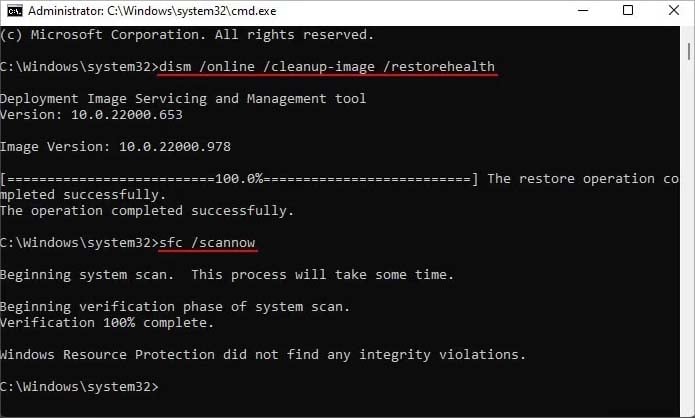
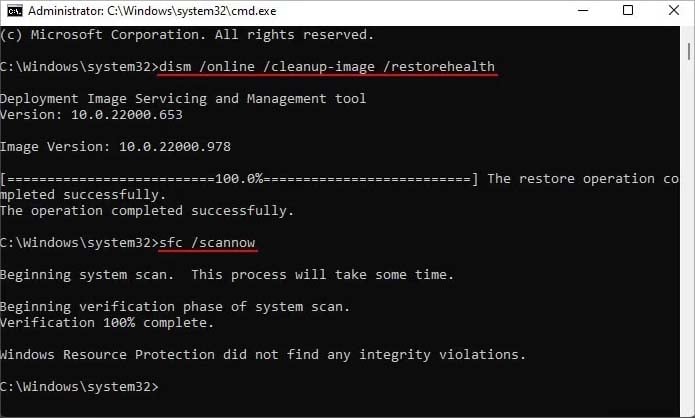 コマンド プロンプトを終了します。
コマンド プロンプトを終了します。
Bluetooth サポート サービスとプリンター スプーラー サービスを確認してください
この問題が発生するもう 1 つの理由は、Bluetooth サポート サービスとプリンター スプーラー サービスが無効になっていること、またはシステムがそれらを使用できなかったことが原因である可能性があります。.これら 2 つのサービスが起動時に自動的に開始するように設定されていて、無効になっていないことを確認する必要があります。
Windows + R キーを同時に押して、[実行] ボックスを開きます。 services.msc を入力して、Windows サービスを起動します。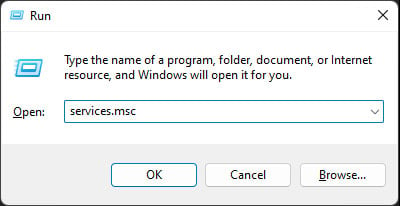
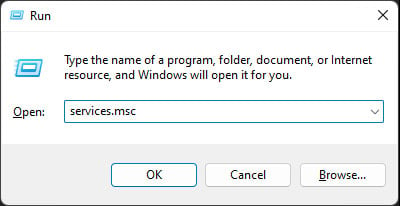 Windows サービスで、Print Spooler サービスを見つけて右クリックします。 停止を選択します。
Windows サービスで、Print Spooler サービスを見つけて右クリックします。 停止を選択します。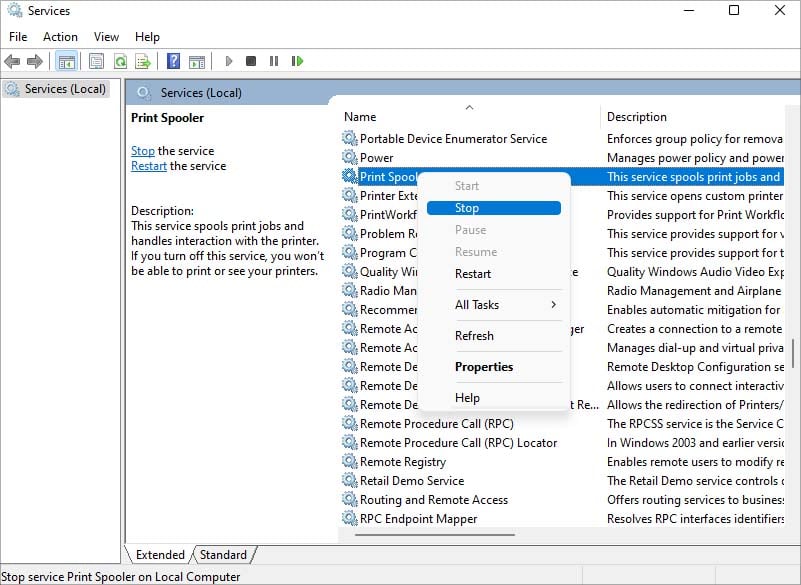
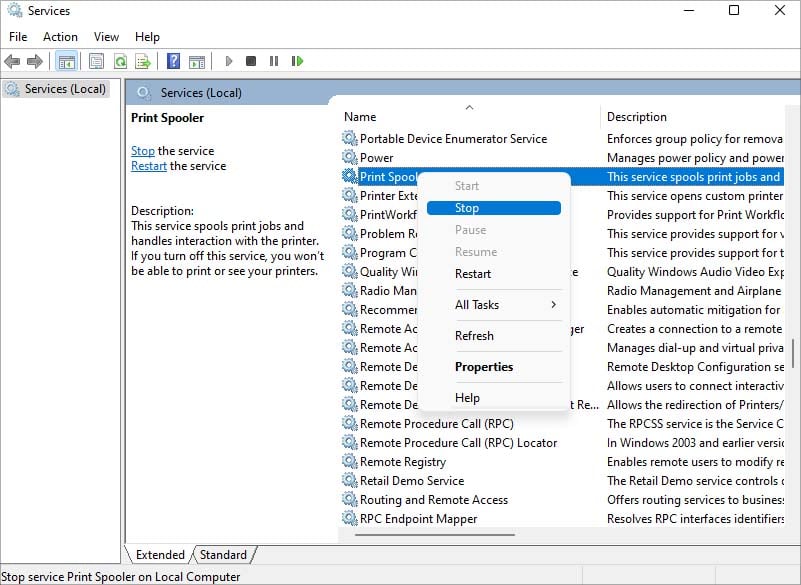 サービスを停止した後、再度右クリックして [プロパティ] を選択します。 スタートアップの種類ドロップダウン メニューが 自動 に設定されていることを確認してください。
サービスを停止した後、再度右クリックして [プロパティ] を選択します。 スタートアップの種類ドロップダウン メニューが 自動 に設定されていることを確認してください。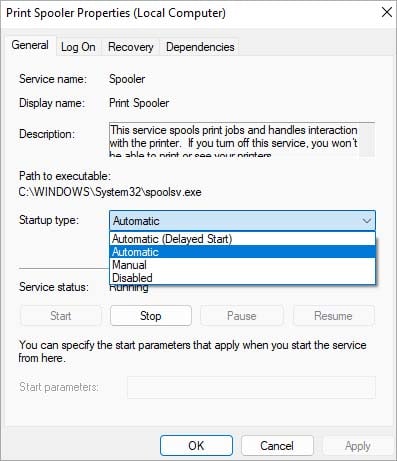 [適用] をクリックし、[OK] をクリックします。 Windows サービスで、Bluetooth サポート サービスを見つけて、上記と同じ操作を行います。 PC を再起動します。
[適用] をクリックし、[OK] をクリックします。 Windows サービスで、Bluetooth サポート サービスを見つけて、上記と同じ操作を行います。 PC を再起動します。
レジストリの編集
PreventDeviceMetadataFromNetwork レジストリ キーを有効にして、問題の解決に役立つかどうかを確認できます。この設定を無効にすると、コンピューターはインストールされたデバイスのメタデータをインターネットから取得できます。
ただし、壊れた URL を使用して動かなくなると、この問題が発生する可能性があります。この設定を有効にすると、コンピューターがインターネットからメタデータを取得できなくなり、問題の解決に役立ちます。
他のレジストリの値を知らないうちに変更すると危険な場合があるため、開始する前にレジストリをバックアップする必要があります。
Windows + R ショートカットを押して実行ボックスを起動します。 regedit と入力してレジストリ エディタを開きます。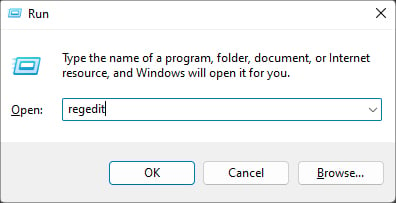
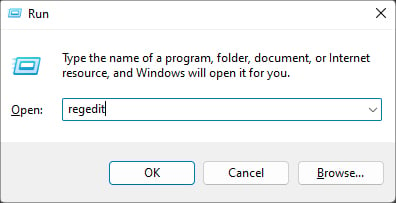 HKEY_LOCAL_MACHINE\SOFTWARE\Microsoft\Windows\CurrentVersion\Device Metadata に移動します
HKEY_LOCAL_MACHINE\SOFTWARE\Microsoft\Windows\CurrentVersion\Device Metadata に移動します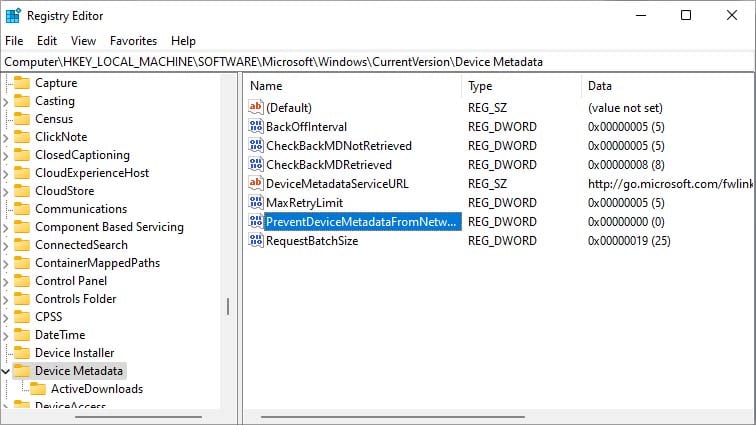
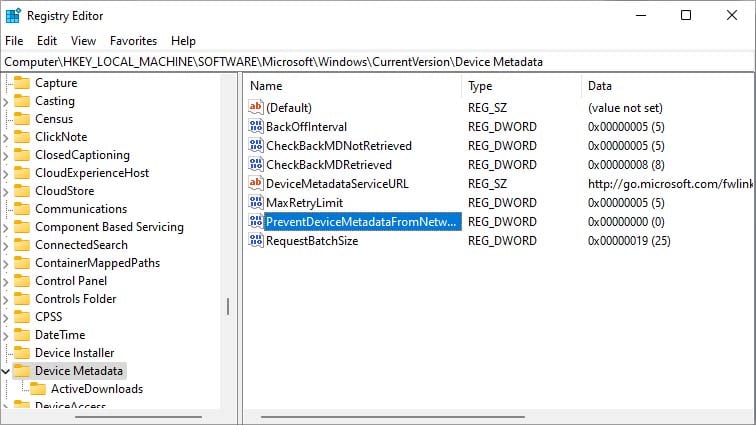 PreventDeviceMetadataFromNetwork キーをダブルクリックします。値を 1 に変更し、[OK] をクリックします。
PreventDeviceMetadataFromNetwork キーをダブルクリックします。値を 1 に変更し、[OK] をクリックします。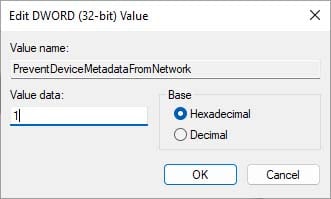
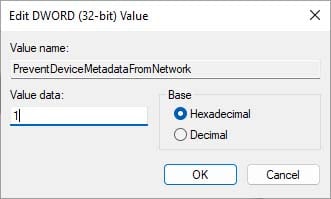 コンピュータを再起動します。
コンピュータを再起動します。
Windows Update
最新バージョンの Windows に更新されていない場合、この問題は特定のバージョンの Windows のバグである可能性があります。 KB5006670 などの一部の Windows バージョンには、このバグが含まれていることが知られています。ソフトウェアを最新のビルドに更新すると、この問題が解決します。
Windows + I キーを押して 設定 を開きます。左側のサイドバーから Windows Update を選択します。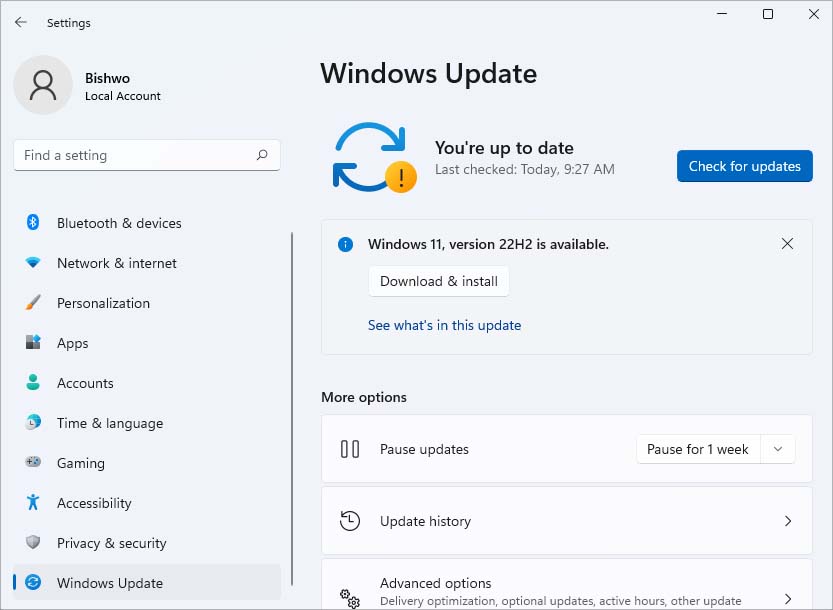
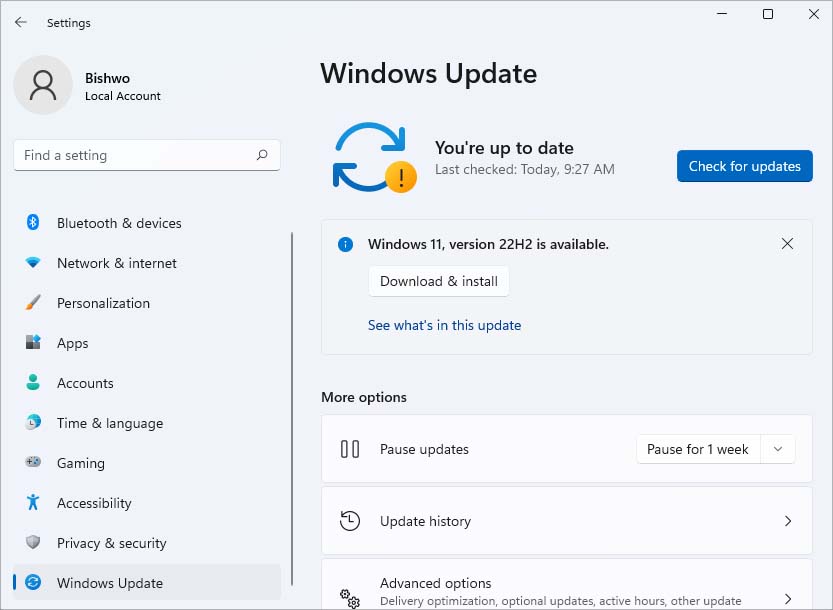 [アップデートの確認] をクリックし、[ダウンロードしてインストール] をクリックします。
[アップデートの確認] をクリックし、[ダウンロードしてインストール] をクリックします。
